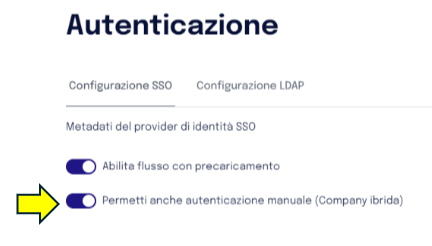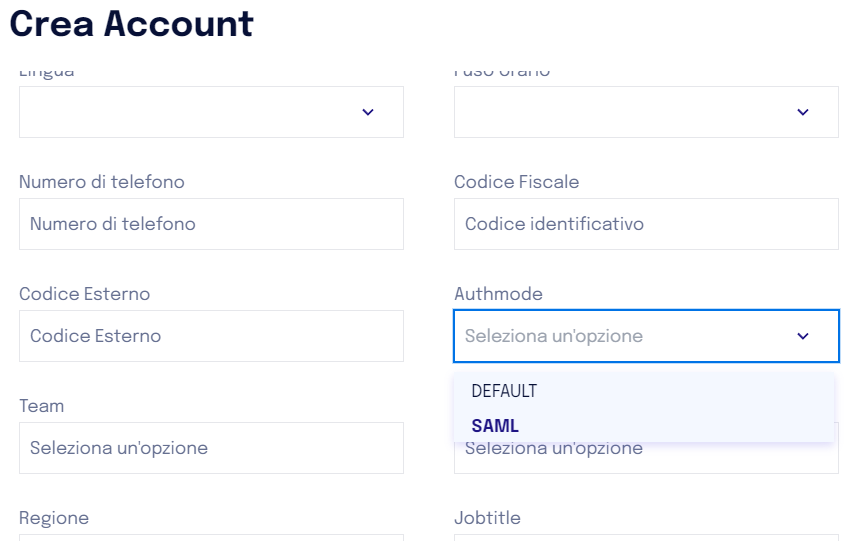Procedura SSO Ibrido
Il processo descritto prevede la configurazione e gestione dell'SSO (Single Sign-On), con particolare attenzione alla modalità SSO ibrido per una company. Qui di seguito trovi un riepilogo degli step necessari, con note chiave per gestire al meglio l'attivazione e l'importazione della lista utenti:
1. Configurazione SSO standard
Per i dettagli sulla procedura di SSO standard, fare riferimento alla sezione dedicata.
NB. Se una company passa dalla modalità normale a SSO standard viene automaticamente impostato il metodo di autenticazione tramite SSO per tutti gli utenti.
2. Attivazione del toggle SSO ibrido
Una volta configurato l'SSO standard, si attiva l'opzione di SSO ibrido. Questa modalità permette di gestire utenti con modalità di autenticazione differenti, specificando chi deve accedere tramite credenziali e chi tramite SSO.
3. Caricamento della lista utenti con colonna authmode
Durante il primo caricamento della lista utenti, è necessario aggiungere una colonna denominata authmode. Questa colonna identifica il metodo di autenticazione per ogni utente:
0: accesso tramite credenziali.
1: accesso tramite SSO (SAML).
Nota importante (in caso di utenti già caricati): Se la company ha già attivato l'SSO standard e ha precedentemente caricato una lista utenti, è necessario aggiornare questa lista specificando per ogni utente il rispettivo metodo di autenticazione (lo stesso vale se la company è già live).
4. Mappatura dell'informazione authmode durante l'importazione
In fase di importazione della lista utenti, bisogna mappare correttamente il campo authmode per far sì che il sistema comprenda quale modalità di autenticazione assegnare a ciascun utente.
5. Gestione delle aggiunte utenti e del go-live
Quando si aggiungono nuovi utenti via interfaccia, è possibile selezionare il metodo di autenticazione nel menù di gestione, dove le opzioni sono:
DEFAULT (per accesso tramite credenziali),
SAML (per accesso tramite SSO).
In fase di go-live, è possibile abilitare lo student caring di "Primo contenuto Awareness o Channel" per la company. Se questa opzione è attiva, per gli utenti con authmode = 0 verranno inviate le credenziali di accesso, mentre per gli utenti SSO verrà mostrato solo il pulsante di accesso tramite SSO.